Comment annuler un Google Play store abonnement

App abonnements sont devenues beaucoup plus fréquentes ces dernières années, avec beaucoup de Google Play les applications offre d'essai gratuit trop. Mais si vous n'utilisez plus votre abonnement ou n'étaient pas impressionné par ce qu'il avait à offrir, vous pouvez annuler à tout moment. Vous ne savez pas comment le faire par le biais de l'application elle-même? Vous pouvez vous rendre sur le Google Play à la place. Voici comment faire pour annuler un abonnement sur le Play Store.
Comment mettre en pause un Google Play Store abonnement
La première chose que vous devez savoir, c'est que l'annulation n'est pas la seule option disponible. Si vous êtes à court d'argent, dans certains cas, vous pouvez suspendre le paiement pour un mois et de continuer votre abonnement à la suivante. Seulement certaines applications offrent ce, mais il vaut la peine de vérifier si ce qu'ils font. Voici comment faire:
- Ouvrez Google Play sur votre téléphone ou tablette Android.
- Vérifier le compte est connecté si vous utilisez plusieurs ou de partage de l'appareil avec les membres de la famille.
- Appuyez sur le bouton menu dans le coin supérieur gauche (trois lignes), suivie par les Abonnements.
- Sélectionnez l'abonnement que vous souhaitez mettre en pause.
- Appuyez Sur Gérer. Si l'application propose cette option, vous allez voir Suspendre les paiements. Appuyez dessus.
- Si vous serez en mesure de sélectionner la période à laquelle vous souhaitez cause. Tout ce qui reste à faire après avoir appuyer sur Confirmer.
Il convient de noter, cependant, que votre abonnement sera mis en pause à la fin de votre période de facturation en cours.
Comment annuler un Google Play Store abonnement
Pas satisfait de ce que votre abonnement a à offrir? Alors il est temps pour l'annuler. Suivez ces étapes pour le faire:
- Ouvrez l'application Google Play Store et assurez-vous que vous êtes connecté au bon compte.
- Appuyez sur le bouton menu dans le coin supérieur gauche, puis allez dans Abonnements.
- Trouver l'abonnement que vous souhaitez annuler et sélectionner.
- Appuyez sur Annuler l'abonnement et suivez les instructions à l'écran.
- Vous pouvez être invité à sélectionner un motif de l'annulation. Choisissez l'une de ces options et appuyez sur Continuer suivie par Annuler l'abonnement.
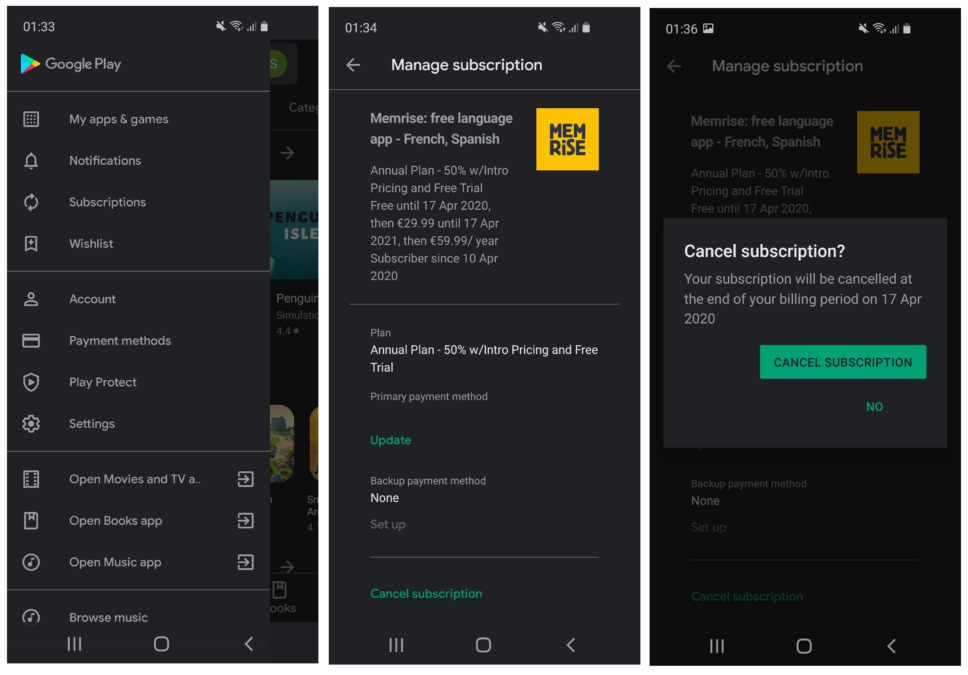
Ne vous inquiétez pas de perdre une partie de votre abonnement, — vous serez en mesure d'utiliser l'application pour la période de temps que vous avez déjà payé pour ou pour le reste de votre essai gratuit. La même chose s'applique aux abonnements annuels. Si vous avez signé jusqu'en Mars, par exemple, et annulé peu de temps après, vous serez toujours en mesure d'utiliser l'application jusqu'en Mars 2021. Il ne sera pas renouvelé automatiquement par la suite.
Quid des remboursements? Abonnement les remboursements sont un peu plus compliqué qu'une application d'achat le remboursement. Généralement, vous devriez être en mesure d'obtenir un remboursement dans les 48 heures de l'abonnement. Cependant, vous ne pouvez recevoir de l'argent pour le mois que vous avez annulé. Vous pourriez aussi avoir besoin de contacter le développeur de l'application directement, selon le service d'abonnement.
Comment redémarrer un Google Play Store abonnement
Parfois, vous avez beaucoup de besoin de suspendre ou de résilier des abonnements, car ils ne sont pas commodes ou vous êtes trop occupé à profiter d'eux. La bonne nouvelle, c'est que le redémarrage est possible. Donc, si vous avez récemment acheté un nouveau Fitbit et souhaitez redémarrer votre Fitbit Premium abonnement, par exemple, voici comment faire:
- Une fois de plus ouvrir le Play Store et la tête pour le menu.
- Appuyez Sur Les Abonnements.
- Si vous avez récemment annulé un abonnement ou en pause, il apparaîtra dans la liste. Appuyez dessus.
- Sélectionnez Gérer , puis Reprendre. Votre abonnement sera immédiatement réactivé.
C'est notre guide sur comment annuler un abonnement sur le Play Store. Si vous avez d'autres de Google Play des questions ou des problèmes, découvrez nos autres guides ci-dessous.
Android, Gadget, google play, Google Play Store, How To, Technology
Android, Gadget, google play, Google Play Store, How To, Technology
0 Response to "Comment annuler un Google Play store abonnement"
Enregistrer un commentaire